Jeśli zdarzyło Ci się otworzyć nową kartę w przeglądarce z adresem URL „about:blank”, możesz się obawiać, że jest to jakiś dziwny wirus lub że coś jest nie tak z Twoją przeglądarką.
Ale czym jest about:blank i dlaczego pojawia się w polu adresu URL przeglądarki? Mamy kilka dobrych i kilka złych wiadomości.

Dobrą wiadomością jest to, że strona about:blank nie jest niczym niebezpiecznym. Jest to wbudowana strona, którą posiada większość przeglądarek, podobna do about:cache, about:settings, czy about:about. Zła wiadomość jest taka, że w niektórych rzadkich przypadkach złośliwe oprogramowanie lub wirusy mogą spowodować, że strona about:blank będzie wyświetlana w twojej przeglądarce.
W tym artykule dowiesz się więcej o tym czym jest about:blank, jak ją skonfigurować i kiedy możesz potrzebować się martwić.
Co to jest about:blank?
Strona about:blank w przeglądarce nie jest prawdziwą stroną. W przeciwieństwie do innych wbudowanych stron, takich jak about:settings czy about:about, to nic innego jak pusty ekran w przeglądarce.
Dlaczego Chrome lub Edge chciałyby mieć pusty ekran? W rzeczywistości jest on przydatny we wszystkich następujących sytuacjach:
- Gdy użytkownicy chcą uruchomić przeglądarkę bez ładowania rzeczywistej strony internetowej jako strony startowej.
- Aby zapobiec używaniu przez przeglądarkę nadmiernych zasobów komputera lub sieci podczas uruchamiania.
- Przeglądarka nie może zrozumieć, co wyświetlić, więc wyświetla stronę about:blank.
- Kliknięcie na link, który otwiera nową kartę przeglądarki w celu pobrania pliku lub w innym celu.
- Kliknięcie na złośliwy link, który otwiera nową kartę przed pobraniem skryptu lub aplikacji.
Jak widać, większość z tych sytuacji nie jest wcale niebezpieczna. Jedyne niebezpieczeństwo wynika z tego, że kliknąłeś na jakiś link, którego nie powinieneś był kliknąć. Czasami spowoduje to otwarcie nowej karty w oknie przeglądarki, ale ponieważ nie ma tam rzeczywistej strony do wyświetlenia (tylko plik do pobrania), przeglądarka wyświetla about:blank.
Dlaczego przeglądarki mają stronę about:blank?
Może nie ma większego sensu posiadanie strony, która nic nie wyświetla, ale ta cecha jest ważna dla każdej przeglądarki.

Podczas normalnego użytkowania, przeglądarki działają w następujący sposób:
- Wpisujesz adres URL w polu URL, lub klikasz link.
- Przeglądarka dociera do serwera WWW, żąda strony, którą chcesz wyświetlić i otrzymuje kod, który pozwala przeglądarce wyświetlić stronę dla Ciebie.
- Przeglądarka odszyfrowuje HTML lub PHP.
- Przeglądarka wyświetla stronę zgodnie z intencją kodu.
Jak widzisz, podczas normalnego działania, strona about:blank nigdy nie jest potrzebna i normalnie nigdy jej nie zobaczysz. Jednak w poniższej sytuacji, strona about:blank jest potrzebna.
- Szukasz darmowych gier do gry online i wybierasz link do pobrania pliku instalacyjnego.
- Kliknięty link zawiera parametr target=”_blank” wewnątrz tagu <a>, który jest używany dla linku do pobrania.
- Kod ten mówi przeglądarce, aby pobrała plik, ale także wyświetla pustą stronę w twojej przeglądarce.
- Zobaczysz pobrany plik na dole strony about:blank (lub gdziekolwiek twoja przeglądarka przechowuje pliki do pobrania).
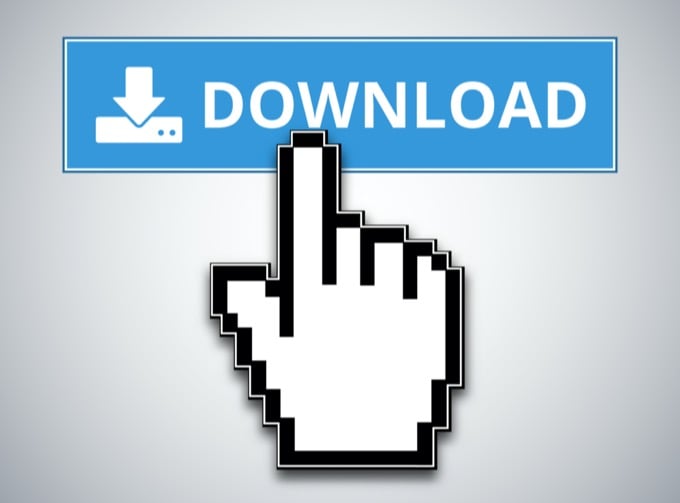
Jest to irytująca metoda, którą twórcy stron internetowych wykorzystują do kodowania linków do pobierania plików (ponieważ otwiera niepotrzebną pustą stronę), ale nie ma w niej nic podstępnego ani niebezpiecznego.
Z drugiej strony, jeśli kliknąłeś złośliwy link online, plik, który zostanie pobrany, może być złośliwym oprogramowaniem lub wirusem.
Przeglądarka wyświetli również stronę about:blank, jeśli kod, który serwer sieciowy zwraca do przeglądarki, nie jest sformatowany (lub nie używa poprawnego kodu) w sposób zrozumiały dla przeglądarki. Strona about:blank jest domyślną stroną do wyświetlenia, gdy tak się stanie (ponieważ nie może wyświetlić żądanej strony).
Kiedy about:blank jest użyteczne?
Normalnie, jeśli używasz przeglądarki Chrome, domyślną stroną startową jest Google.com. W innych przeglądarkach będzie ona inna.
Wiele osób decyduje się na zmianę strony startowej na about:blank, aby zapobiec ładowaniu się stron internetowych w przeglądarce do czasu, aż będzie to konieczne. Zapobiega to uruchomieniu jakiegokolwiek kodu lub skryptów startowych, gdy uruchamiasz przeglądarkę.
Jak ustawić about:blank jako stronę startową
Możesz to zrobić, jeśli chcesz, ustawiając about:blank jako własną stronę startową przeglądarki.
W Chrome:
1. Wklej chrome://settings w polu URL i naciśnij Enter.
2. Przewiń w dół do sekcji Przy uruchamianiu i wybierz opcję Otwórz określoną stronę lub zestaw stron.

3. Zobaczysz adres URL, który jest twoją aktualną domyślną stroną startową. Zaznacz trzy pionowe kropki po prawej stronie i wybierz Edytuj z menu.

4. W polu Site URL wpisz about:blank. Wybierz Zapisz, gdy skończysz.

Teraz, za każdym razem, gdy otworzysz przeglądarkę, otworzy się ona na stronie about:blank i nie będzie wyświetlać żadnej strony internetowej ani uruchamiać żadnych skryptów. Wiele osób uważa, że przyspiesza to proces otwierania Chrome i innych przeglądarek.
W Firefoksie:
- Wybierz menu w prawym górnym rogu przeglądarki i wybierz Opcje z menu.
- Wybierz Strona główna z lewego menu nawigacyjnego.
- Wybierz Własne adresy URL… w sekcji Strona główna i nowe okna.
- Wpisz about:home w pole.

- Zamknij menu, to zachowa twoje ustawienia strony głównej.
Uwaga: Możesz również wybrać Pustą stronę z listy rozwijanej zamiast Niestandardowych adresów URL, co pozwoli osiągnąć to samo.
W Apple Safari:
- Wybierz Safari > Preferencje > Ogólne
- W sekcji Strona główna, wpisz about:blank
- Zamknij kartę, a Twoje ustawienia zostaną zachowane
W Microsoft Edge:
- Wybierz ikonę menu z trzema kropkami w prawym górnym rogu.
- Wybierz Ustawienia i przejdź do sekcji Przy uruchamianiu.
- Wybierz Otwórz określoną stronę lub strony.
- Wybierz trzy kropki po prawej stronie, wybierz Edycja i wpisz about:blank.
W Internet Explorerze (jeśli nadal go używasz):
- Wybierz ikonę menu w kształcie koła zębatego
- Wybierz Opcje internetowe
- W sekcji Strona główna wpisz about:blank
- Wybierz OK, aby zamknąć okno
Jak usunąć about:blank as Your Start Page
Jeśli faktycznie chcesz usunąć about:blank jako swoją aktualną stronę startową, po prostu powtórz powyższy proces dla swojej przeglądarki, ale zastąp about:blank adresem URL, którego chcesz użyć jako strony startowej przeglądarki.
Czy mam złośliwe oprogramowanie?
Jeśli masz about:blank ustawione jako strona startowa, ale nigdy nie skonfigurowałeś jej w ten sposób, lub twoja przeglądarka często otwiera nową zakładkę about:blank, mimo że nic nie klikasz, możesz potencjalnie mieć złośliwe oprogramowanie lub wirusa na swoim komputerze.
Jeśli tak jest, upewnij się, że przeszedłeś przez kroki, aby usunąć złośliwe oprogramowanie z komputera z systemem Windows lub usunąć złośliwe oprogramowanie z komputera Mac.
Jeśli widzisz ten problem na Androidzie, istnieją aplikacje, które pomogą Ci usunąć złośliwe oprogramowanie na Androidzie. Jeśli używasz iPhone’a, zazwyczaj nie powinieneś się martwić o złośliwe oprogramowanie lub wirusy.